Migrez vos FAN...
Aujourd'hui, nous allons procéder à une migration de FAN vers Centreon 3.4. Je préfère vous avertir tout de suite que mon exemple est un cas d'école et ne reflétera pas la réalité de votre supervision. J'aimerais vous donner simplement quelques pistes pour migrer votre supervision. L'article évoluera certainement en fonction de mon temps et de vos réflexions, s'il y en a bien sûr 😉.
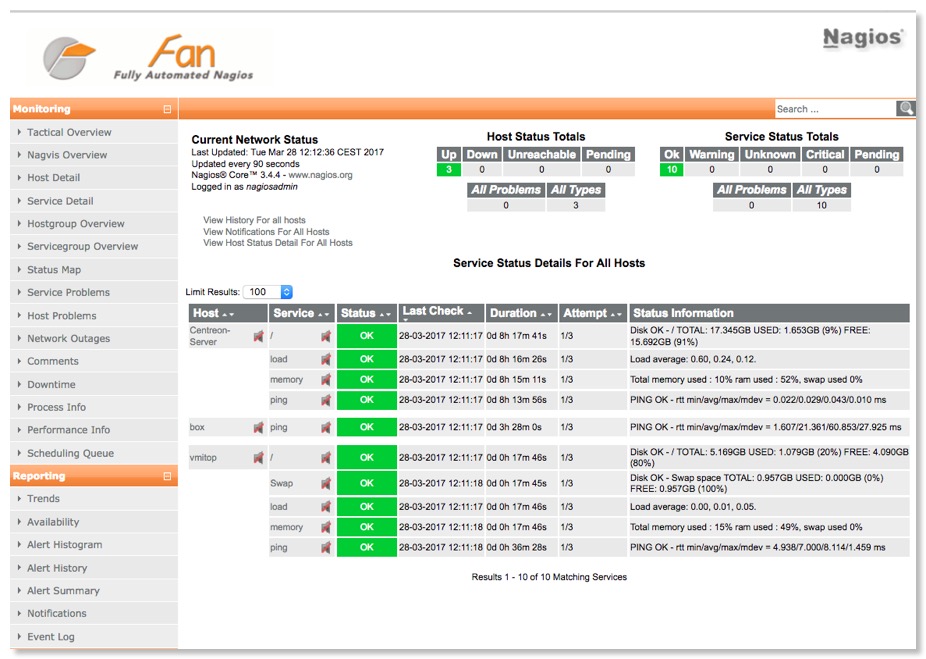
Prérequis
Donc, avant toute chose, faites une mise à jour du système avec cette commande :
yum update
Ensuite faite la mise à jour de Centreon, pour obtenir la version 2.4.5.
Installation de Clapi
Nous allons installer la version de Centreon-Clapi adéquate pour réaliser notre migration.
wget https://s3-eu-west-1.amazonaws.com/centreon-download/public/Modules/CLAPI/centreon-clapi-1.6.1.tar.gz --no-check-certificate
Décompressez l'archive
tar xvzf centreon-clapi-1.6.1.tar.gz
Installez le module
cd centreon-clapi-1.6.1
./install.sh -i
Saisir le chemin de la configuration Centreon
###############################################################################
# #
# Module : Centreon CLAPI version 1.5 #
# #
###############################################################################
------------------------------------------------------------------------
Checking all needed binaries
------------------------------------------------------------------------
rm OK
cp OK
mv OK
/bin/chmod OK
/bin/chown OK
echo OK
more OK
mkdir OK
find OK
/bin/grep OK
/bin/cat OK
/bin/sed OK
------------------------------------------------------------------------
Load parameters
------------------------------------------------------------------------
Please specify the directory that contains "instCentWeb.conf"
> /etc/centreon
------------------------------------------------------------------------
Centreon CLAPI Module Installation
------------------------------------------------------------------------
Replacing macros OK
Setting right OK
Setting owner/group OK
Create module directory OK
Copying module OK
Delete temp install directory OK
The centreon-clapi.1.5 installation is finished OK
See README and the log file for more details.
###############################################################################
# #
# Please go to the URL : http://your-server/centreon/ #
# to finish the setup #
# #
# #
###############################################################################
Ensuite il faut activer le module dans Centreon.
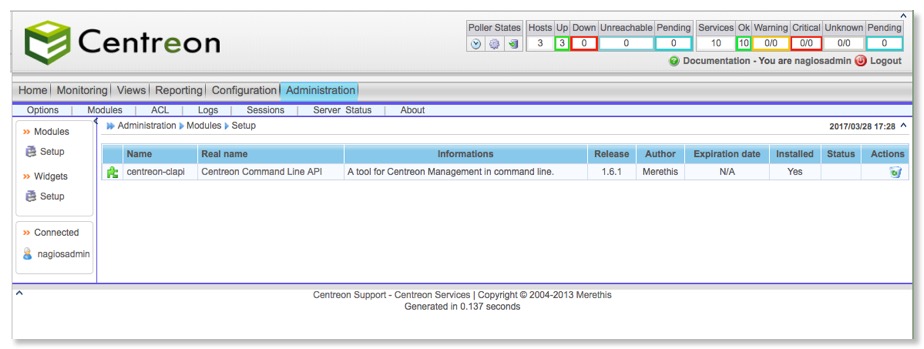
Exportation de la configuration
Pour récupérer la configuration dans une distribution Centreon, nous utiliserons seulement les objets CMD (Commandes), HOST (Hôtes), SERVICE (Services), CONTACT (Contacts) et leurs modèles associés. Nous pourrions aussi utiliser les objets TP (périodes temporelles) et TRAP (trap SNMP).
Voici les commandes à utiliser pour remplir votre fichier de configuration.
/usr/share/centreon/www/modules/centreon-clapi/core/centreon -u nagiosadmin -p nagiosadmin -e | grep ^CMD > config.txt
/usr/share/centreon/www/modules/centreon-clapi/core/centreon -u nagiosadmin -p nagiosadmin -e | grep ^TP >> config.txt
/usr/share/centreon/www/modules/centreon-clapi/core/centreon -u nagiosadmin -p nagiosadmin -e | grep ^CONTACT >> config.txt
/usr/share/centreon/www/modules/centreon-clapi/core/centreon -u nagiosadmin -p nagiosadmin -e | grep ^CG >> config.txt
/usr/share/centreon/www/modules/centreon-clapi/core/centreon -u nagiosadmin -p nagiosadmin -e | grep ^HTPL >> config.txt
/usr/share/centreon/www/modules/centreon-clapi/core/centreon -u nagiosadmin -p nagiosadmin -e | grep ^TRAP >> config.txt
/usr/share/centreon/www/modules/centreon-clapi/core/centreon -u nagiosadmin -p nagiosadmin -e | grep ^HOST >> config.txt
/usr/share/centreon/www/modules/centreon-clapi/core/centreon -u nagiosadmin -p nagiosadmin -e | grep ^HG >> config.txt
/usr/share/centreon/www/modules/centreon-clapi/core/centreon -u nagiosadmin -p nagiosadmin -e | grep ^STPL >> config.txt
/usr/share/centreon/www/modules/centreon-clapi/core/centreon -u nagiosadmin -p nagiosadmin -e | grep ^VENDOR >> config.txt
/usr/share/centreon/www/modules/centreon-clapi/core/centreon -u nagiosadmin -p nagiosadmin -e | grep ^SERVICE >> config.txt
/usr/share/centreon/www/modules/centreon-clapi/core/centreon -u nagiosadmin -p nagiosadmin -e | grep ^SG >> config.txt
/usr/share/centreon/www/modules/centreon-clapi/core/centreon -u nagiosadmin -p nagiosadmin -e | grep ^SC >> config.txt
Préparez le fichier en supprimant une option bloquante qui n'existe plus dans la version 2.8x
sed -i '/contact_crypt/d' config.txt
Adaptez le poller. Par défaut dans FAN le poller s'appelle default, il faudra le remplacer par Central, le nom donné par défaut dans Centreon 2.8x.
sed -i -e 's/default/Central/g' config.txt
Copiez le fichier dans votre nouvelle distribution Centreon toute fraîche et importez votre configuration.
centreon -u admin -p motdepasse -i config.txt
Vous aurez peut-être des messages "object already exists", cela indique que l'objet est déjà existant. Par contre si vous avez des messages du type "object not found", vous risquez d'avoir des objets manquants. Il faudra faire une recherche par rapport à la ligne indiquée.
Maintenant nous pouvons vérifier notre configuration.
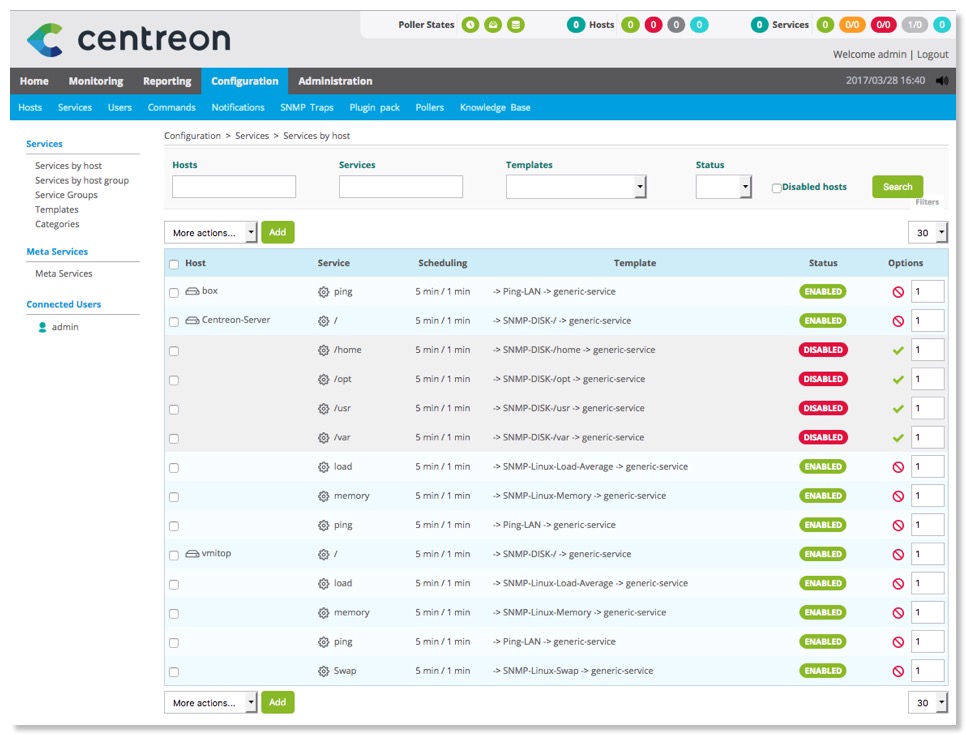
la vue service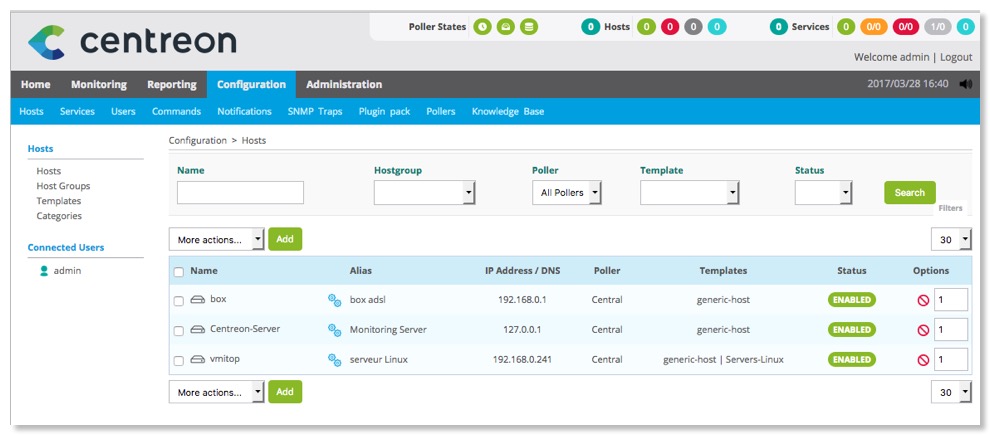
la vue hôte
Exportons notre configuration, nous devrions avoir aucune erreur.
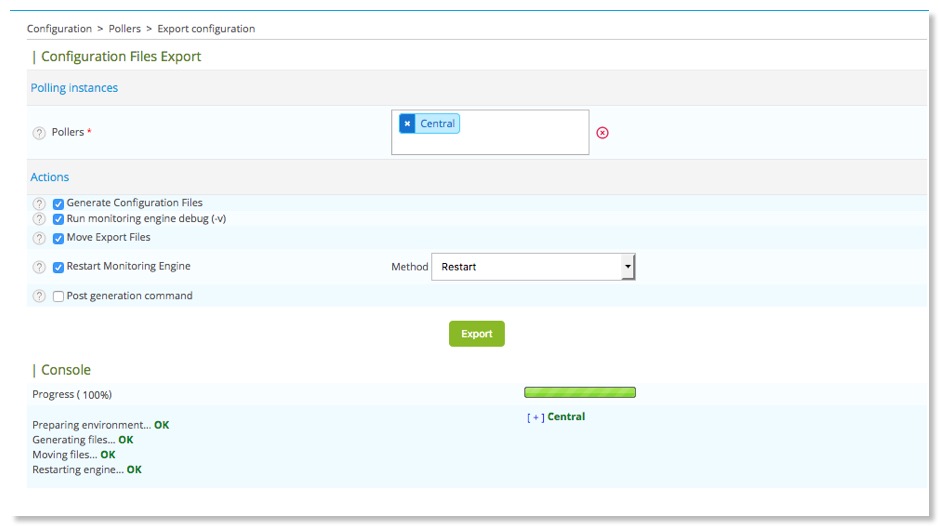
Puis vérifions la vue temps réels.
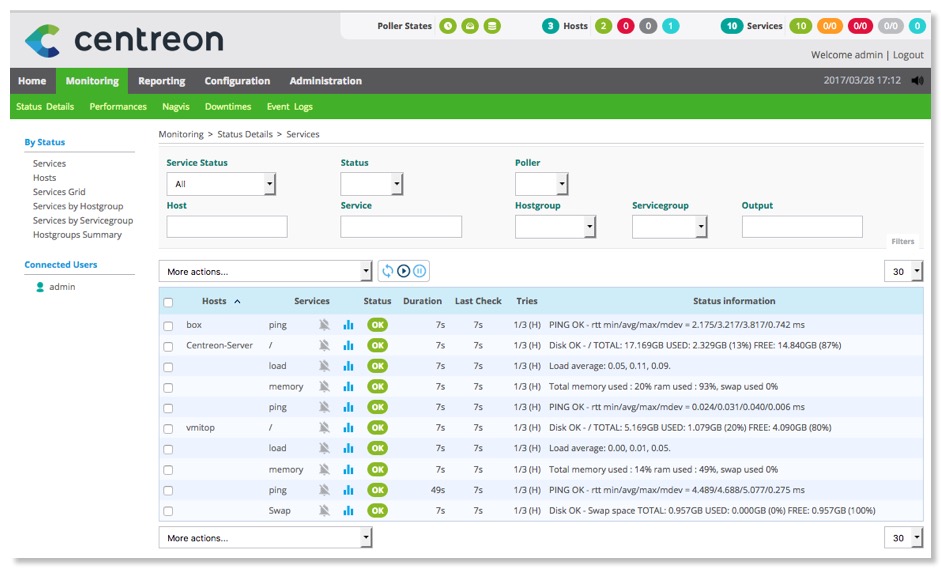
Nous n'avons pas traité les données de performances et la cartographie car la migration est beaucoup plus compliquée. Je reviendrais certainement sur ces sujets. Bonne migration…
